ドキドキ文芸部 小ネタ ”natsuki.jpg" 検証記事【再投稿】
......なんで消しちゃったんだろう
削除後もアクセス数がとても多く、知り合いからも要望があったので再びこの記事を投稿することにしました。
旧記事ではgimpくんを推しすぎていた気がするので、今回はできるだけ控えめにします......
というわけで改めて、春休み中にプレイしたDoki Doki Literatura Club(ドキドキ文芸部)の小ネタのひとつ、"natsuki.jpg"についてまとめていこうと思います。
----------------------------------------------------------
まず、ゲームディレクトリ内の"natsuki.chr"の拡張子をそのまま"natsuki.jpg"に変更します。(警告が出るかと思いますが気にせず進めてください)
さて、いまnatsuki.chrを画像ファイルに無理やり変更しました!
この段階でファイルを開いてみたらどうなるのでしょうか
ここまではネタバレでも何でもないんで載せちゃいますね!!!!

うわああああああああああああああああああああああああああああああああああああああああああああああああああああああああああああああああああああ!!!!!!!!
もう既に怖いですね......
ですがこんなのまだ序盤なのでさっさと次に進んじゃいますね
次は、この画像を加工します。
今回使用するソフトはこちら、

gimpくん!!!!
いやぁ~いいですねgimpくん、大好きですよ
ここで、gimpくんをご存知じゃない方のために軽く説明をさせていただきます。
Q. gimpとは?
A. 無料とは思えないほど高機能なフリー画像加工ソフトです。
画像の切り取り、変形はgimpくんにおまかせあれ!
一応こちらにリンクを貼っておきますね
というわけで早速、加工をはじめましょう!
まず、先ほどのnatsuki.jpgをgimpくんにインポートします。(gimpを開いてnatsuki.jpgをgimpのウィンドウ上にドラッグ&ドロップ)
次に画像を変形するのですが、その前に画像の色を反転しておきましょう。
やり方は下の画像の通りです。
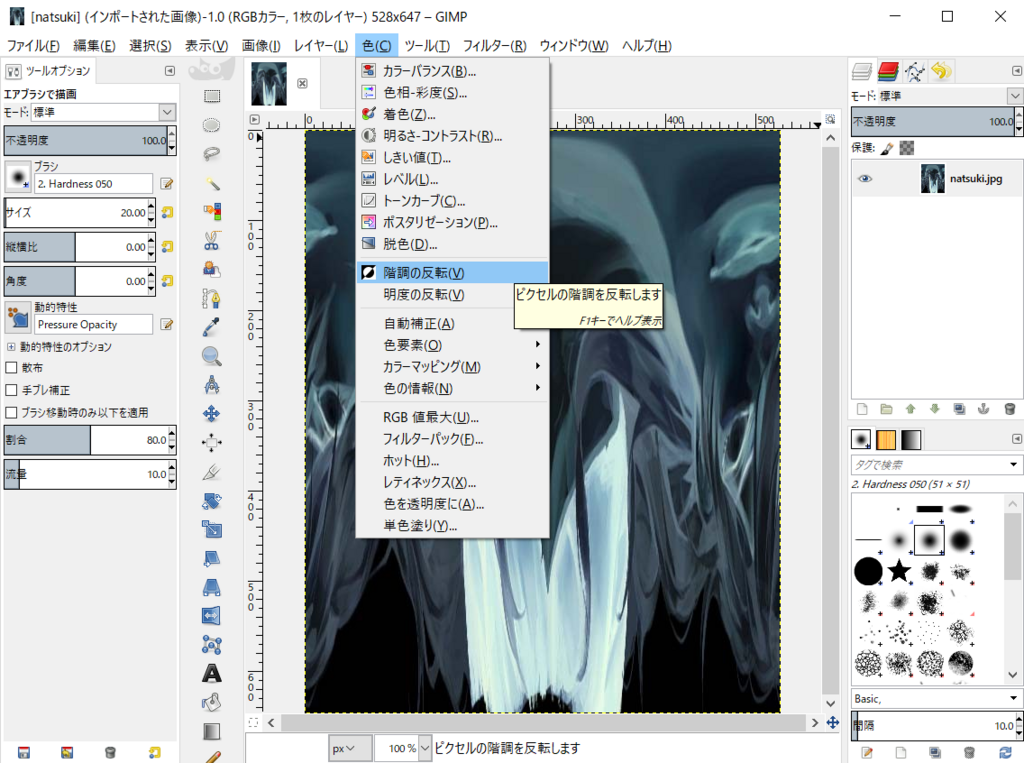
どうですか?面白くなってきましたね!
なんか人の顔?みたいなのが見える!
ここからどうなるのか楽しみ!
では、お楽しみの変形をしましょう。
やり方は簡単。下の画像のように「変形→極座標」をクリックするだけ。

ここから先の画像はお見せしませんよ?やってからのお楽しみです!
----------------------------------------------------------
最後に
今回紹介したのは"natsuki.jpg"だけですが、ドキドキ文芸部には他にも面白い、興味深い仕掛けがたくさんあります!
こちらの記事にやり方含めたくさん載ってるので、まだ試してない小ネタがあったら是非やってみてください!